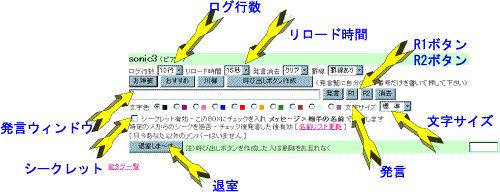
チャット説明
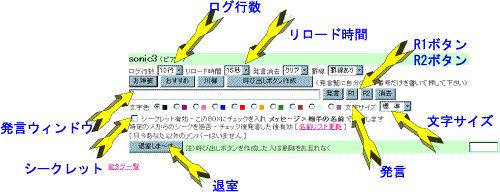
| 1.ログ行数 |
ログ行数とは、チャット参加者が発言した会話を何行表示するか設定します。 また突然チャットに入って今までどんな会話がされていたのかチェックするときは全行にすると 注意チャットの発言は一回で一行となります |
| 2.リロード時間 |
リロード時間は何秒おきに最新の会話を表示するかを設定まします。 菅野よう子さんチャットではリアルタイムでチャットを表示していません。誰かが発言しても自分から再読込をしないと新しい発言は反映されません。ですからリロード時間を設定しないといつまでたっても会話は進行しません。 またせっかく文章を読んでいるのに次々と再表示されて読みにくい時は遅めの設定にしましょう。 |
| 3.発言ウィンドウ と発言ボタン |
ここにあなたのいいたいこと書いてみましょう。書き終わったら発言ボタンを押します。するとあなたの会話がチャット画面に表示されるはずです。
|
| 4.R1ボタンとR2ボタン |
発言したんだけど文章がおかしいので直したいときこのボタンは便利です。 R1は一つ前の発言を R2は二つ前の発言をもう一度発言ウィンドウに表示してくれます。 この文章を訂正してもう一度送ってみましょう。そのとき訂正前の発言は消すのを忘れないでね。 またごくまれに発言したのに発言がチャット画面に現れないことがあります。 そんなときもこれを使ってね。 |
| 5.文字サイズ |
文字サイズはあなたが発言するとき強調したいことは大きい文字で、こそっといいたいときは小さい文字で書きたいですよね。 そんなときは文字のサイズを変更すれば大きさが変わります。 |
|
しばらくの間使用停止 |
チャットをしているときチャットで知り合った友達と二人だけで話したいと思うことはありませんか? そんなときはシークレット機能。 シークレット機能有効のところのチェックを入れてから、いいたい文章のあとに >相手の名前とすると相手にしか見えない 会話をすることができます。 ただし 「>」 は全角文字なので気をつけてください。また相手の名前に 「さん」などはつけないようにしましょう。正しく認識されません。人の名前は 只今の入室人数 の横の名前をコピーした方が確実かもしれません また複数の相手に送りたいときはスペースに続けて名前を書けば複数に発言できます。 話したい会話 >太郎 次郎 三郎 みたいな感じです。 |
| 7.退室ボタン | チャットをやめたいときはこのボタンを押せばチャットからふけることができます。 |
| 8.削除ボタン |
削除ボタンを押すとあなたの発言を消すことができます。 |
| 9.その他 |
「おみくじ」 「今日のおすすめ」 「タロット占い」は押せば何のことかわかります。 適当に遊んでください。 また発言ウィンドウにICQナンバーを入れて「呼び出しボタン作成」を押すと 呼び出しボタンが作成されます。この呼び出しボタンを押すとあなたのICQに帰ってきてというメッセージが送られます。 チャットの待ち合わせなどにご自由にお使いください。 ただし用事かすんだら消すのを忘れないようにね。 |

管理人
ホームページへの要望苦情などのお問い合わせは
